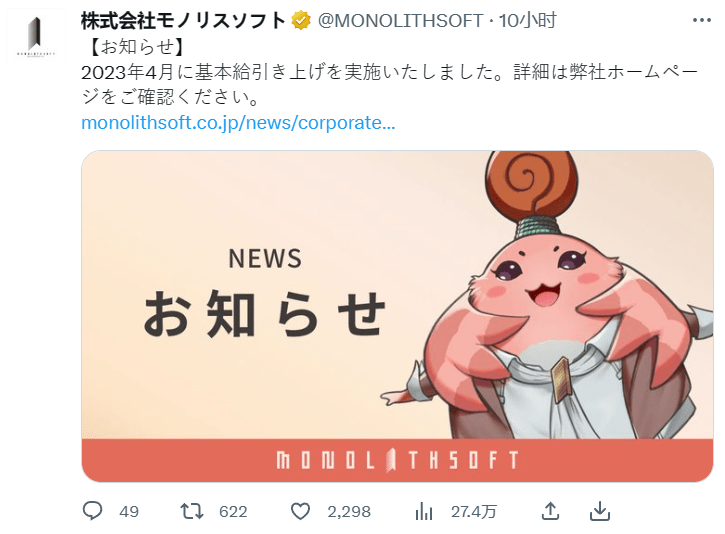苹果设备的广泛使用,使得如何上传电脑文件至苹果设备成为了许多用户关注的问题。下面将简单介绍上传电脑文件至苹果设备的方法。
.png)
1.通过iTunes同步文件
打开iTunes,将苹果设备通过数据线连接至电脑。
在iTunes中选择您的设备,如iPhone或iPad。
在左侧导航栏中,选择“文件共享”。
在“文件共享”选项卡中,选定需要上传的文件,点击“添加文件”按钮上传。
确保所选择的文件显示在列表中并选择“同步”按钮即可上传文件至苹果设备。2.通过iCloud云存储共享文件
打开iCloud,登录您的账号。
在iCloud网站中选择“云盘”,将需要上传的文件拖入iCloud。
登录您的苹果设备,打开iCloudDrive应用程序或选择“设置”中的“iCloud”选项。
在iCloudDrive中找到您上传的文件即可下载或查看。3.通过AirDrop分享文件
确保苹果设备处于接收AirDrop功能的状态。
在电脑上打开需要上传的文件,右键点击选择“共享”。
在下拉菜单中选择“AirDrop”,将文件发送至苹果设备即可上传文件至苹果设备。4.通过第三方应用程序分享文件
下载并安装第三方文件传输应用,如Documents(byReaddle)、Xender、Shareit等。
打开应用程序,在应用中上传您需要传输的文件。
在应用程序中选择“分享”选项,将文件发送至您的苹果设备。
在苹果设备上打开应用程序,即可查看您上传的文件。5.通过邮件附件上传文件
打开电脑邮箱,创建一封新邮件。
将需要上传的文件拖入邮件附件中。
发送邮件至您的苹果设备的邮箱。
在苹果设备的邮箱中打开邮件,并下载您上传的文件即可。6.通过在线网盘上传文件
打开在线网盘如百度云、360云盘、腾讯微云等。
将需要上传的文件拖入网盘中。
登录您的苹果设备,打开相应的网盘应用程序并下载您上传的文件。总的来说,上传电脑文件至苹果设备有多种方法选择,根据实际需要选择合适的上传方式即可。

.png)
.png)
.png)
.png)
.png)